Comment utiliser la copie intelligente dans Microsoft Edge
Copier et coller sont des commandes très utiles dans un ordinateur très utilisé pour transférer des informations d'un endroit à un autre. Mais il a été constaté que les utilisateurs n'obtiennent généralement pas toujours ce qu'ils copient dans un navigateur Web. Habituellement, il perd le format réel et ne ressemble pas au formulaire d'origine. Cela peut être pertinent pour le titre, les images et même les graphiques de la page Web.
Voyant ce problème, Microsoft a ajouté une nouvelle fonctionnalité sur Edge appelée Copie intelligente(Smart copy) . Cette fonctionnalité conserve le format d'origine intact lors de la copie et du collage du contenu d'un site Web. Lisez cet article pour savoir comment utiliser la fonction Smart Copy pour copier et coller le contenu dans Microsoft Edge Chromium .
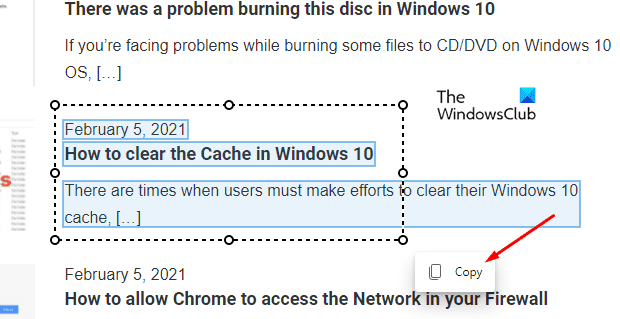
Copie intelligente dans Microsoft Edge
Pour utiliser Smart Copy dans Microsoft Edge Chromium , suivez les suggestions ci-dessous :
- Ouvrez d'abord le navigateur Microsoft Edge basé sur Chromium.(Microsoft Edge)
- Ensuite, accédez au site Web à partir duquel vous devez copier le contenu.
- Faites maintenant un clic droit sur une zone vide et sélectionnez l' option Copie intelligente(Smart copy ) dans le menu contextuel.
- Déplacez(Move) ou faites glisser le "curseur de sélection de précision" pour sélectionner le contenu que vous souhaitez copier sur la page Web.
- Cliquez sur le bouton Copier .(Copy)
- Accédez à une autre application et collez le contenu copié.
Voyons maintenant la procédure ci-dessus en détails :
Ouvrez Microsoft Edge , puis accédez à une page Web à partir de laquelle vous devez copier le contenu. Cliquez ensuite avec le bouton droit sur la zone vide de la page Web et sélectionnez Copie intelligente(Smart copy) dans la liste du menu. Vous verrez que le pointeur de votre souris se transforme en un curseur de sélection de précision (signe plus). Comme alternative, vous pouvez également appuyer sur le raccourci clavier Ctrl+Shift+X pour utiliser la fonction de copie intelligente .(Smart)
Remarque :(Note:) S'il est nécessaire d'arrêter d'utiliser la fonction, cliquez simplement n'importe où sur la page Web.
Maintenant, faites glisser et ajustez le "curseur de sélection de précision" pour sélectionner le contenu que vous souhaitez copier sur la page, puis cliquez sur le bouton Copier(Copy) qui apparaît.
À ce stade, vous pouvez clairement voir apparaître une notification Copié(Copied) indiquant que le champ sélectionné a été copié dans le Presse- papiers Windows(Windows Clipboard) .
Vous pouvez maintenant coller le contenu copié dans d'autres applications telles qu'un éditeur de texte. Vous verrez que votre contenu ne perdra pas son format d'origine.
La fonctionnalité est actuellement disponible dans les versions Edge Canary et sera bientôt déployée dans les versions Edge Stable .
Related posts
Comment supprimer le bouton de menu Extensions de Microsoft Edge toolbar
Comment définir ou changer Microsoft Edge homepage sur Windows 10
Ajouter un Home button à Microsoft Edge browser
Comment limiter Media Autoplay dans Microsoft Edge browser
Comment appliquer Google SafeSearch dans Microsoft Edge dans Windows 10
Comment montrer ou masquer Collections button dans Microsoft Edge browser
Activer ou désactiver Online Shopping feature dans Microsoft Edge
Activer System Print Dialog dans Microsoft Edge dans Windows 10
Comment installer Microsoft Edge browser sur Chromebook
Créez un raccourci pour ouvrir Microsoft Edge browser dans InPrivate mode
Collections dans Microsoft Edge est un moyen facile de stocker web content
Pourquoi certaines extensions manquent-elles sur le Microsoft Edge browser?
Comment afficher Favorites Bar dans Microsoft Edge sur Windows 10
Comment désactiver ou arrêter Video Autoplay dans Microsoft Edge
Les stratégies de mise à jour sont configurées mais seront ignorées - Microsoft Edge
Désactiver la synchronisation pour tous User Profiles dans Microsoft Edge avec Registry
Comment partager un web page URL en utilisant Microsoft Edge browser
Comment Highlight Text dans PDF documents Microsoft Edge browser
Comment envoyer Tabs sur d'autres appareils avec Microsoft Edge
Comment réinstaller ou réinitialiser Microsoft Edge browser sur Windows 10
